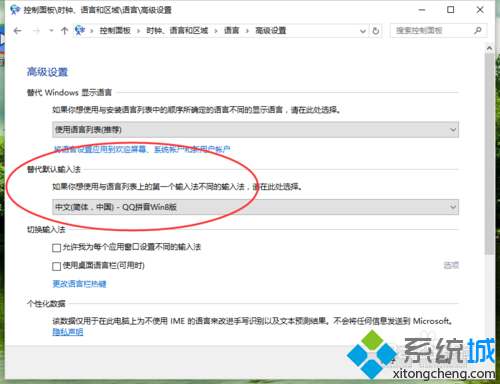Windows10系統下怎樣將QQ拼音輸入法設為默認輸入法
具體如下:
1、Windows10系統下,在開始圖標點擊鼠標右鍵,在彈出的選項框中點擊“控制面板”選項;
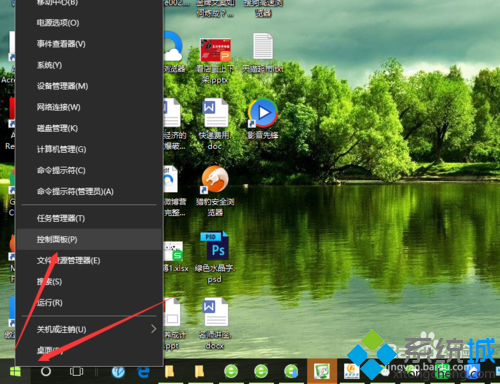
2、點擊控制面板選項後,這個時候會打開“控制面板”對話框;
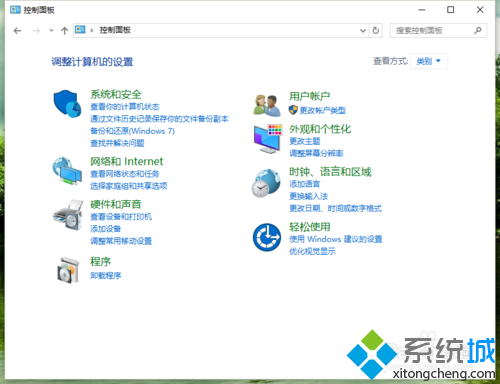
3、在控制面板對話框中,找到“時鐘、語言和區域”下的“更換輸入法”選項並點擊它;
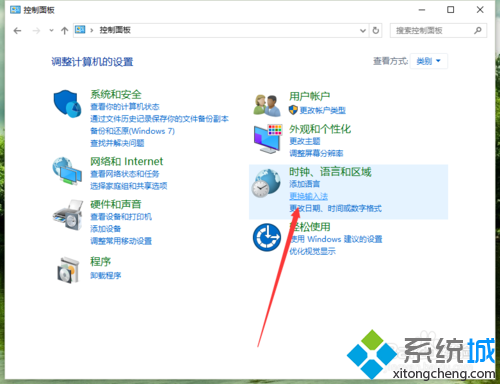
4、點擊“更換輸入法”選項後,這個時候會打開“語言”對話框;
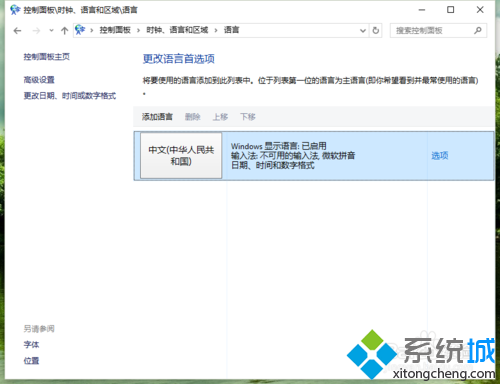
5、在“語言”對話框中,點擊右側選項的“高級設置”選項;
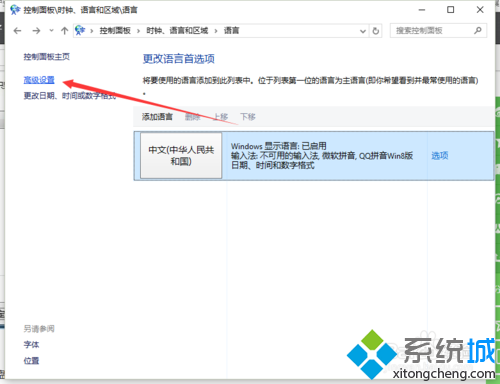
6、在語言高級設置對話框中,將替代默認輸入法選擇“QQ拼音輸入法”,最後點擊“保存”按鈕即可。